excel表格怎么挑选想要的数据
更新时间:2024-04-23 17:00:00作者:jiang
在处理大量数据时,Excel表格的筛选功能可以帮助我们快速找到想要的信息,通过设定筛选条件,可以轻松地筛选出符合要求的数据,提高工作效率。掌握Excel表格数据筛选的快速方法,不仅可以节省时间,还能有效地整理和分析数据,为工作和决策提供有力支持。在本文中我们将介绍如何利用Excel表格的筛选功能,快速挑选出想要的数据。
方法如下:
1.双击打开需要进行筛选的excel表格,点击【开始】选项设置表格的格式。然后点击【保存】。
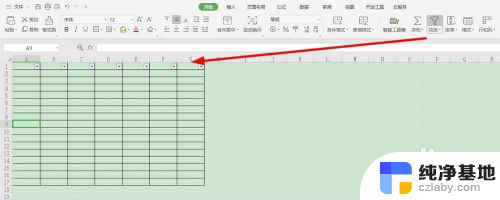
2.接下来点击上方的【筛选】菜单,选择【筛选】或者是【高级筛选】,适应的条件有所不同。
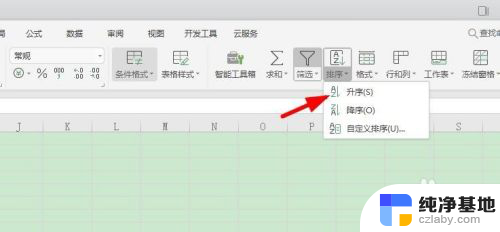
3.点击单元格上方出现的【倒三角】,点击从当前列显示的所有数据进行筛选,勾选需要显示的数据。
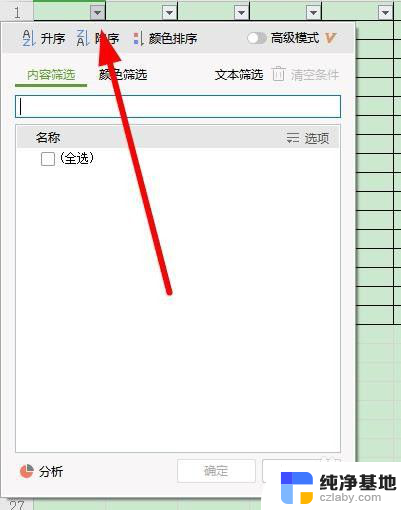
4.更加直观的查看数据,需要点击【排序】选项。点击【添加关键字】,根据设置的排序进行升序或者降序操作。
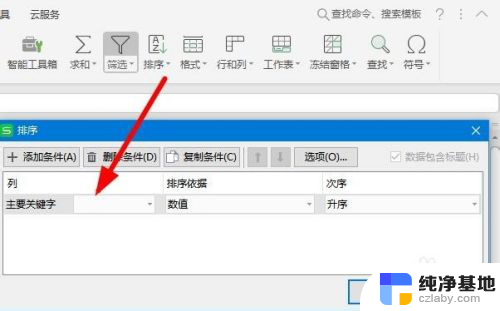
5.更多的筛选功能点击选择【高级筛选】选项,设置【列表区域】和【条件区域】。点击【确定】显示筛选的结果。
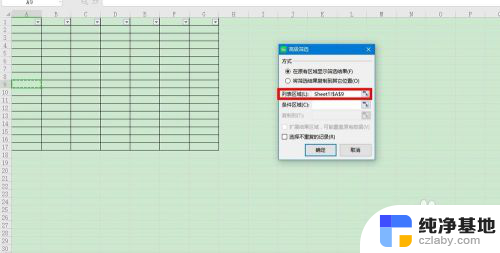
6.点击上方的【颜色筛选】选项,对于单元格里面不一样颜色的单元格进行筛选。
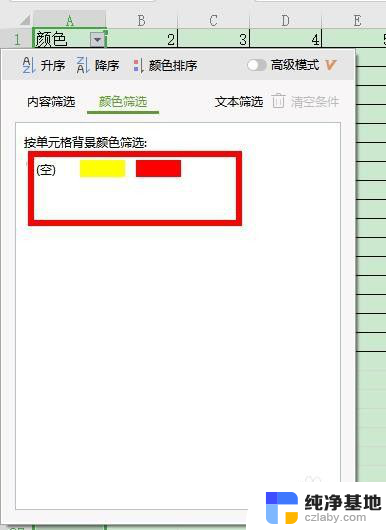
7.再就是可以点击使用【自定义筛选】模式,选择一定范围的数据快速筛选出来。
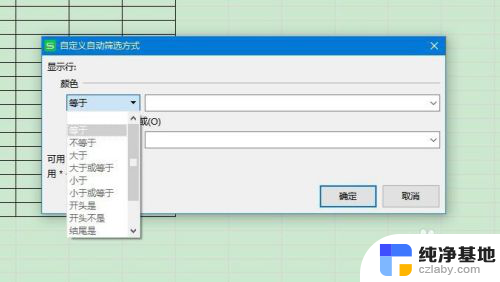
以上就是如何挑选想要的数据的全部内容,如果你遇到了这种情况,不妨试试以上方法来解决,希望对大家有所帮助。
- 上一篇: wps合并形状怎么使用
- 下一篇: 蓝牙耳机正常连接怎么没声音
excel表格怎么挑选想要的数据相关教程
-
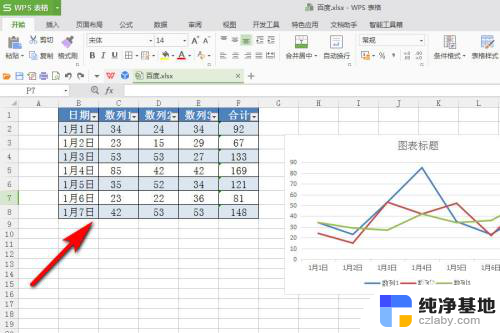 excel表格怎么看重复数据
excel表格怎么看重复数据2024-05-28
-
 几个excel表格数据汇总
几个excel表格数据汇总2024-07-13
-
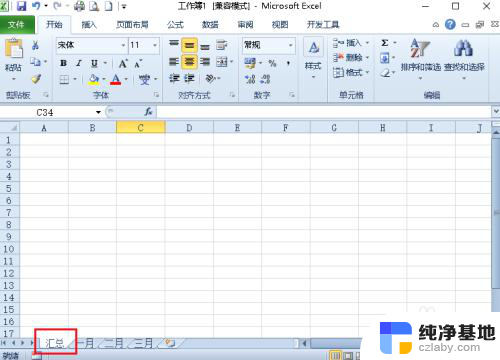 如何将几个表格的数据汇总到一个表格
如何将几个表格的数据汇总到一个表格2024-01-01
-
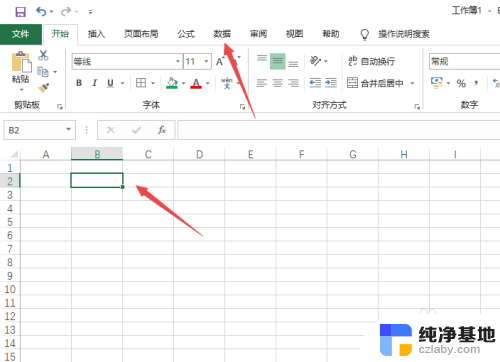 excel表格怎么添加多个选项内容
excel表格怎么添加多个选项内容2024-02-20
电脑教程推荐